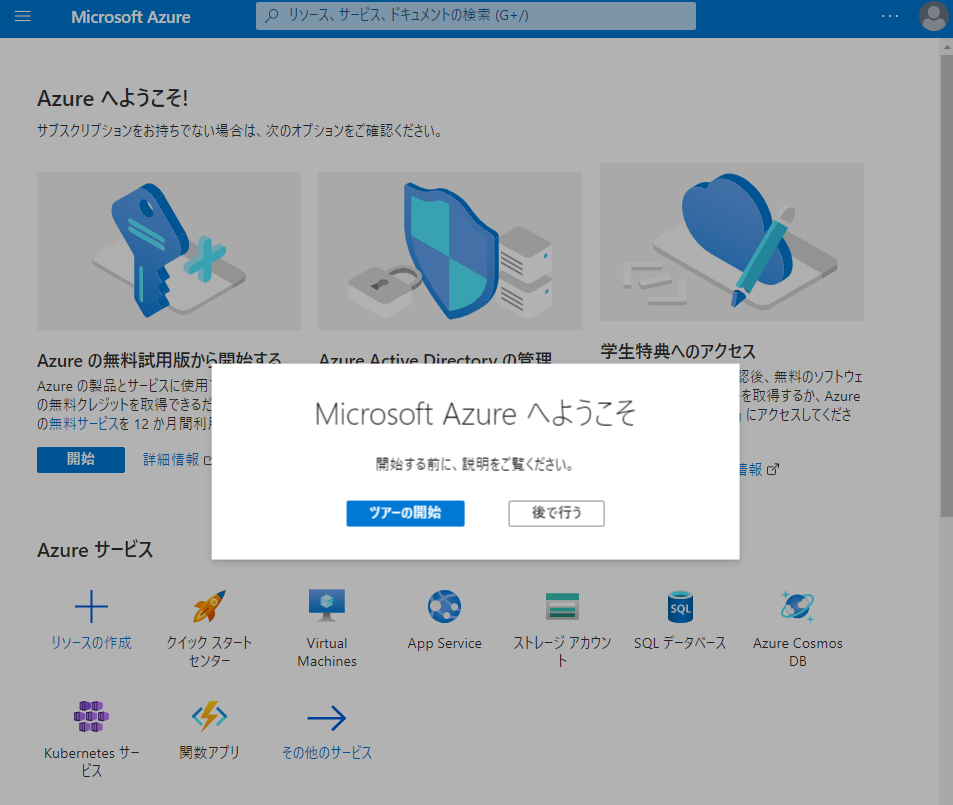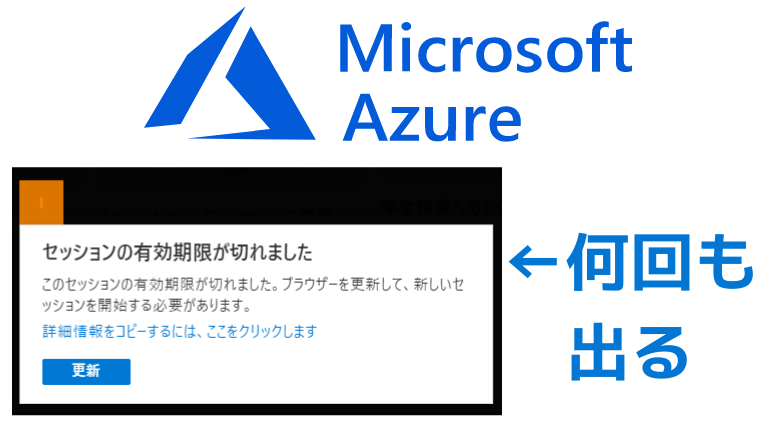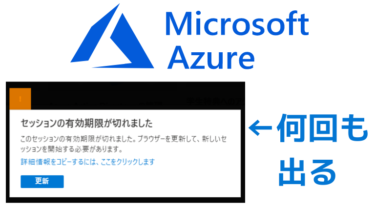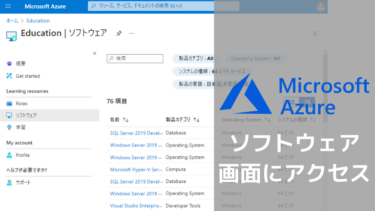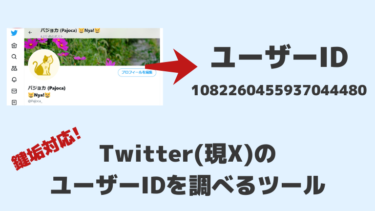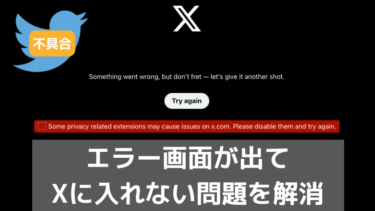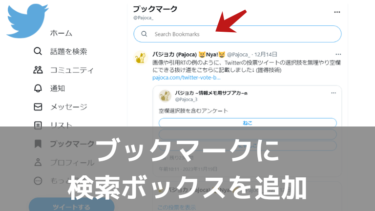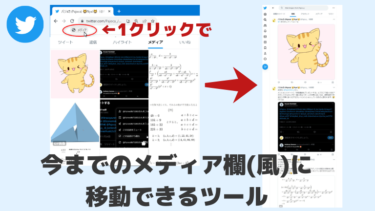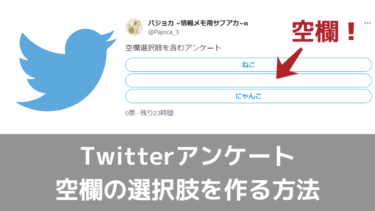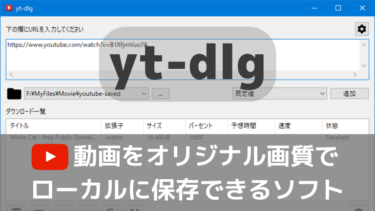Microsoft Azure (アジュール) でログイン後に「セッションの有効期限が切れました」というメッセージが表示され、ページを更新しても再度表示されてしまい消えない問題が発生。
とりあえず直すことができたので修正法をここに記載。
症状
セッション切れのメッセージが表示され操作できない
Microsoft Azure にログインした直後、あるいはAzureポータルの操作中に次のメッセージが表示されることがあります。
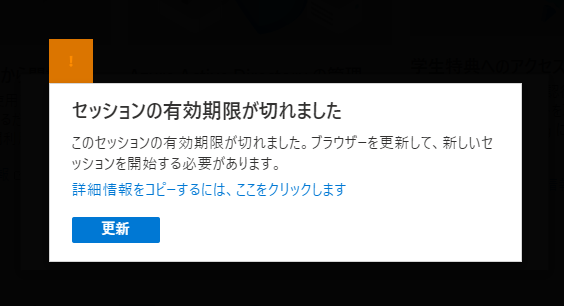
このセッションの有効期限が切れました。ブラウザーを更新して、新しいセッションを開始する必要があります。
本来は「更新」ボタンを押せば特に問題なくページにアクセスできるはずですが、なぜか更新ボタンを押してページを再読み込みしても再びこのメッセージが表示されることがあります。
そうなると何度更新しても(F5を押しまくっても)このメッセージが消えず、表示したいAzureのページが表示できず超絶困ります…。
(一瞬だけページが表示されるのですが数秒でこの画面になり操作できなくなってしまいます。)
私の場合は Azure Portal に新しい Microsoftアカウントでログインして Portal を初めて表示させたタイミングでこのメッセージがいきなりでてきました。
Azure Portal のダッシュボードに入れず(焦)
ちなみに私がその時使っていたブラウザは Chrome でした。
※「詳細情報をコピーするには、ここをクリックします」の所をクリックしてもコピーされるのは自分のセッションIDだけで、不具合の原因は分からなかった。
対処方法
シークレットモードで一度ログインする
シークレットモード(プライベートウィンドウ)でAzureのログイン画面に行きログイン。
※ChromeならCtrl+Shift+N、FirefoxならCtrl+Shift+P
シークレットモードからのログイン後なら例のメッセージが表示されない(はず)。
そして今の状態(シークレットモードでログイン後)なら、先ほどセッション切れのメッセージが表示されたウィンドウを改めて更新すると、例のメッセージが表示されず問題なく読み込めるようになっている。
(この謎の修復が有効なのは私の環境だけかもしれませんが、念のため共有)
なぜかシークレットモードで一度ログインしてからなら、以降通常のウィンドウでログインしてもセッション切れメッセージが表示されなくなる。不思議。
※もしこの方法で直らなくても、とりあえずシークレットモードでログインできれば(毎回ログインするのが面倒だけど)とりあえず Azure Portalのダッシュボードに入れる。
別のブラウザでログイン
※シークレットモードでログインしてもダメだった場合※
私の環境ではChromeブラウザ使用時にこの症状に遭遇。他のブラウザを使えば症状が発生しないかも。(こちらでは未検証)
Azure 使うときだけ別のブラウザを使うのは不便だけど😅
この手のログイン関連(セッション切れなど)のトラブルは、一度 他ブラウザやシークレットモードなど別環境から再ログインすることで解消することが多いのかも。
※ちなみにサイトのCookie削除では症状が解消しなかった。
これで無事、Microsoft Azure のダッシュボード画面に入れた!